

By Nathan E. Malpass, Son Güncelleme: 6/12/2023
iPhone'da jailbreak yapmak belirli bir işletim sistemi dosya sistemine kök erişiminiz olmasını sağlar. Bu nedenle, bir iPhone'u jailbreak yaparsanız, içine üçüncü taraf uygulamaları yerleştirme olanağınız olur. Ayrıca belirli tweakler ile dilediğiniz gibi değiştirebilirsiniz. Peki ya artık jailbreak yapılmış bir iPhone istemiyorsanız? Nasıl iTunes olmadan jailbreak iPhone'u silin?
Burada, jailbreak iPhone'u iTunes olmadan silmek için uygulayabileceğiniz çeşitli yöntemleri tartışacağız. Tekniklerimizi uyguladıktan sonra iPhone'unuza temiz ve yeni bir başlangıç yapacağız. Aşağıdaki kılavuzumuza göz atın.

Bölüm 1: Neden Jailbreak Yapmış Bir iPhone'u Silmeniz Gerekiyor?Bölüm #2: iTunes Olmadan Jailbreak Nasıl Kaldırılır veya iPhone Jailbreak Nasıl SilinirBölüm 3: iTunes Olmadan Jailbreak iPhone'u Silmenin En İyi Yolu
iPhone'unuzu jailbreak yapmak, sistemdeki uygulamalar ve ince ayarlar açısından size birçok avantaj sağlar. Ancak, kusurlardan yoksun değildir. Her şeyden önce, jailbreak yapılmış bir iPhone, standart bir cihaza kıyasla kelimenin tam anlamıyla daha kararsız.
Ayrıca, iPhone'unuz jailbreak'liyse, Apple'dan güncelleme alması engellenebilir. Bu, iPhone'unuzun yeni özellikler, güvenlik geliştirmeleri ve hata düzeltmeleri almasının engellendiği anlamına gelir.
Belirli bir mobil şebeke servis sağlayıcısından iPhone cihazının kilidini açmak isterseniz, operatörlerin sizi durduramayacağını unutmamak önemlidir. Ancak, cihazınızı jailbreak yapmak açısından aslında farklı bir dünya.
Bazen Apple, iPhone'un jailbreak'li olması durumunda cihazın garantisini kaldırma hakkına sahiptir. Ayrıca, hizmet veya destek alma haklarından da kaldırılabilirsiniz. AppleCare. iPhone'unuzu jailbreak yapmak, aslında Apple'ın cihazı ve işletim sistemi ile kabul ettiğiniz lisans sözleşmesinin ihlalidir.
iPhone, özellikler ve dayanıklılık açısından harika bir akıllı telefon olsa da, cihazı bir tamir merkezine götürmeniz gerektiği bir durumla karşılaşacaksınız. Bu sadece kaçınılmaz. Bu nedenle, gerekli onarımlar için belirli bir Apple Store'a giderseniz, jailbreak yapılmış bir iPhone nedeniyle servis merkezi tarafından geri çevrilme olasılığınız çok yüksektir.
Jailbreak işlemi cihazınızda sorunlara neden oluyorsa, jailbreak iPhone'u iTunes olmadan silmenin yolları vardır. Bu şekilde iPhone'u tamir edebilir ve yeni bir cihazmış gibi sıfırlayabilirsiniz. iPhone'u silmek ve jailbreak'i kaldırmak, cihazla ilgili birçok sorunu çözmenin harika bir yoludur.
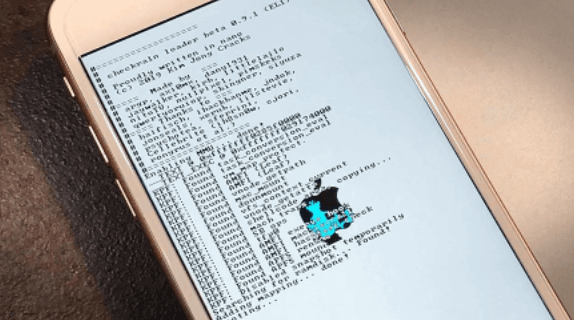
Silmeden veya jailbreak işlemini kaldırmadan önce iPhone'unuzdaki tüm dosyaları yedeklemeniz önemlidir. Dosyaları iTunes, iCloud ve hatta Google Drive aracılığıyla yedekleyebilirsiniz. Sadece tercihinize bağlıdır.
Jailbreak'i cihazdan silmenin ve kaldırmanın onu fabrika ayarlarına döndüreceğini bilmelisiniz. Bu, cihazdaki verilerin cihazdan kalıcı olarak kaldırılacağı anlamına gelir. Bu yüzden sizin için önemli olan dosya ve uygulamaları yedeklemenizi öneririz. Bu sayede daha sonra geri alabilir veya gerekirse geri yükleyebilirsiniz.
geri yükleyebilir veya silebilirsiniz. iPhone jailbroken Cydia'dan bir uygulama kullanarak. Aslında Rollectra adında bir tweak. Bu ince ayar, Cydia aracılığıyla doğrudan kurulabilir. Harici bir repo kurulumuna gerek yoktur.
Bunun avantajı, iPhone'u iTunes'a bağlamanız gerekmemesidir. Bu nedenle, bir bellenim güncellemesi gerekli değildir. Ancak dezavantajı, iOS'un belirli sürümlerinde çalışmamasıdır.
Rollectra adlı ince ayar, jailbreak'li ve iOS 11.3'ten iOS 11.4 beta 3'e kadar olan cihazlarda çalışır. Bu nedenle, cihazınızda başka bir iOS varsa Cydia, Rollectra'yı iPhone'unuza yüklemenize izin vermez.
Uyumlu bir cihazınız varsa, iTunes olmadan jailbreak iPhone'u silmek için izlemeniz gereken adımlar şunlardır:
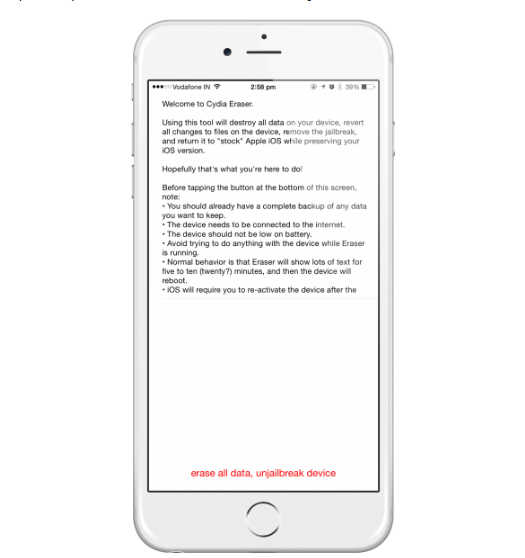
Jailbreak'ten kurtulma sürecini zaman zaman kontrol etmelisiniz. Restorasyon işlemi yapılırken donar veya durursa, ona birkaç dakika vermeli ve çubuğun biraz hareket edip etmediğini kontrol etmelisiniz.
Belirli bir süre sonra bile geri yükleme işlemi durur ve ilerleme çubuğu hareket etmezse, iPhone'u yeniden başlatmaya zorlamanız gerekir. Bu şekilde işlem yeniden başlatılacaktır. Tüm geri yükleme işlemi tamamlandığında, cihaz yeniden başlatılacak ve açılacaktır. Ardından, aktivasyon veya karşılama arayüzü görünecektir. Bu olursa, geri yükleme ve jailbreak işlemi tamamlanmıştır.
İnsanlar ayrıca okurİPhone'da Silinen Metin Mesajlarını Jailbreak Olmadan KurtarıniOS 11'de iPhone Ekranını Kaydetmenin En İyi Numarası Jailbreak Gerekmiyor
İPhone'unuzun jailbreak'ini kaldırmanın ve içeriğini fabrika durumuna geri yüklemek için silmenin en iyi yolu, FoneDog iPhone Temizleyici. Bu, iPhone'unuzu optimize etmek ve hatta hiç kimsenin hassas bilgilerinizi kurtaramamasını sağlamak için verilerini kalıcı olarak silmek için kullanılan bir araçtır.
Bu, istenmeyen dosyaları iPhone'unuzdan kaldırmak için en iyi iOS temizleyicisidir. Ayrıca gizliliğinizi korur ve iPhone/iPad/iPod Touch'ınızı hızlandırır ve korur.
Muhtemelen iPhone'unuzdaki alanı kontrol etmelisiniz. Bu genellikle iPhone depolama kapasitesinin olmamasından kaynaklanır. Bu senaryoda, hızlandırmak için iPhone'unuzu hızla temizlemelisiniz. İPhone depolama endişeleri söz konusu olduğunda, FoneDog iPhone Cleaner en iyi seçeneğinizdir.
Bu temizleme yazılımı, önemsiz/geçici dosyalar, kullanılmayan uygulamalar, istenmeyen görüntüler ve büyük dosyalar gibi gereksiz öğeleri iPhone'unuzdan kaldırmanıza yardımcı olabilir. iPhone'unuz için yer açın.
Sizin için yapabileceği şeylerden bazıları şunlardır:

iTunes olmadan jailbreak iPhone'u silmek için izlemeniz gereken adımlar şunlardır:

Gördüğünüz gibi, iPhone'unuzu silip harika bir duruma getirmek için FoneDog iPhone Cleaner'ı kullanabilirsiniz. FoneDog iPhone Cleaner'ı şu adresten edinebilirsiniz: FoneDog.com ve iPhone'unuzun her zaman optimize edildiğinden ve doğru şekilde yönetildiğinden emin olun!
Hinterlassen Sie einen Kommentar
Yorumlamak
iPhone Temizleyici
Sakin depo alanını boşaltın ve iPhone'ünüzü hızlandırın
Ücretsiz deneme Ücretsiz denemePopüler makaleler
/
BİLGİLENDİRİCİLANGWEILIG
/
basitKOMPLİZİERT
Vielen Dank! Merhaba, Sie die Wahl:
Excellent
Değerlendirme: 4.7 / 5 (dayalı 70 yorumlar)